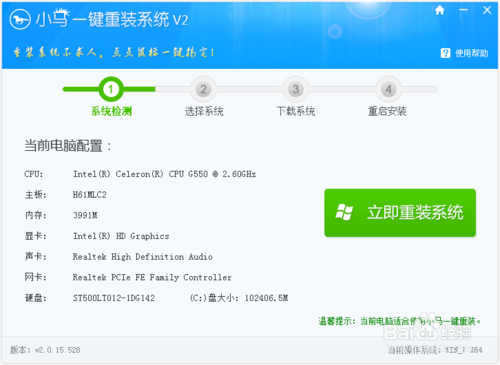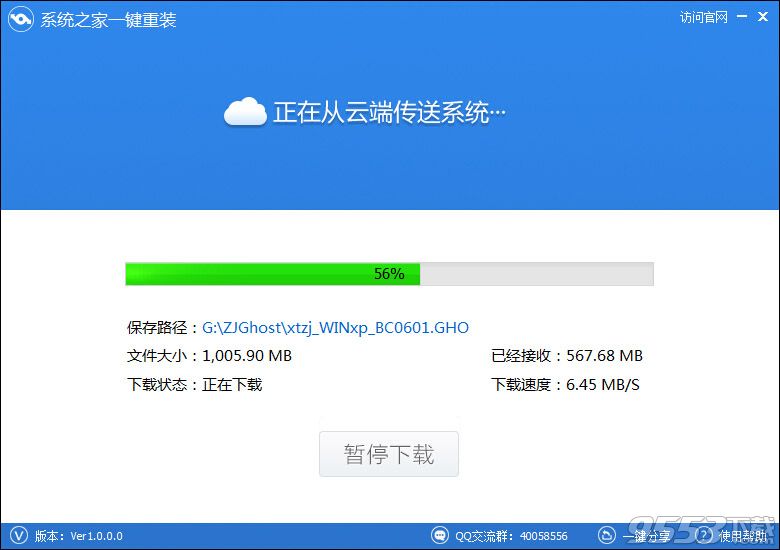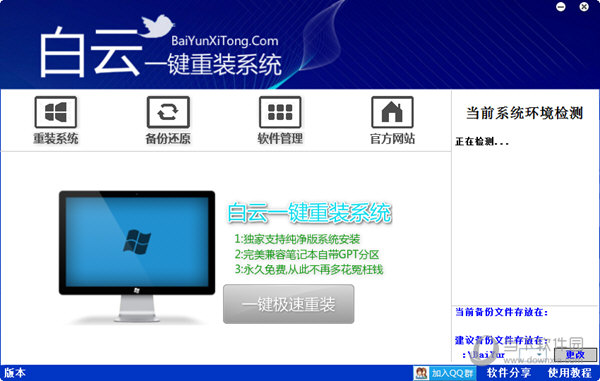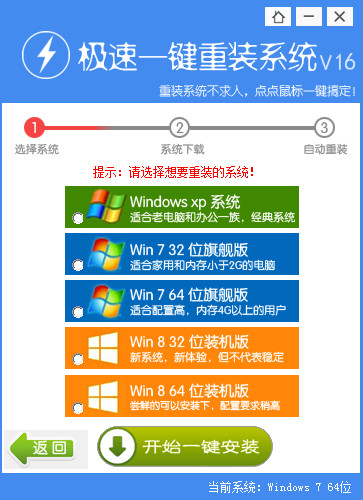笔记本硬盘HDD User密码password怎么清除?笔记本设置了HDD User用户硬盘密码,每次开机要输入密码,并且无法当作移动硬盘使用,“计算机--管理(G)--磁盘管理”中识别到,也是无法初始化的(数据错误,循环冗余检查),即使在PE系统中,使用DiskGenius,也无法对这块硬盘进行分区和格式化。那么如何取消这个密码呢?
1、如果你的笔记本坏了,那必须换一个笔记本,把它的硬盘换下来,把你的加密硬盘装上去。如果你的笔记本没有坏,而且装的正是这块加密硬盘。那么看下一步。
2、笔记本开机,进入BIOS(我的联想笔记本是F2进入BIOS,其他笔记本比如Thinkpad的话可能是F1,其他品牌的如果不知道可以百度一下)
3、进入Security(安全)选项卡,你会看到如下图的界面,我的笔记本是Phonix主板,可能不同主板界面不一样,但是设置密码的项目应该是一样的。

4、但是你设置了密码,就是这样的,区别在于HDD Master 和HDD User两个密码都是黑色的。而上一个图是无密码的状态,也就是说,你设置了Master和User两个密码。

5、当你设置Master密码之后,BIOS要求你必须设置User密码,当你设置User密码后,硬盘启动时就要键入User密码。所以,要清除User密码,其实是将Master密码设为空密码的状态。因为User密码无法设置为空。

6、将Master密码设置为空(第一行输入你设置的Master密码,第二行不用输入直接按Enter键,进入第三行再按Enter键),会弹出提示密码已更改并保存“change have been saved”,按Enter键确认,然后按F10保存设置并退出,OK。


7、BIOS退出后笔记本重启,开机,进入系统。硬盘密码再见!
- 【电脑重装系统】萝卜菜一键重装系统软件V1.9免费版
- 一键系统重装雨林木风重装软件V6.7完美版
- 黑云一键重装系统工具V8.0免费版
- 一键重装系统小马重装软件V2.1.6增强版
- 【电脑重装系统】好用一键重装系统V9.6.9特别版
- 极速一键重装系统软件在线版3.2.6
- 一键重装系统小鱼重装软件V4.2.3贺岁版
- 【一键重装系统】极速一键重装系统兼容版V7.8.0
- 一键重装系统软件系统之家重装V2.0.0绿色版
- 小马一键重装系统工具V2.0.2.2兼容版
- 小白一键重装系统工具尊享版V4.2.1
- 小猪一键重装系统工具下载正式版5.39
- 一键重装系统小鱼重装软件V5.6.8修正版
- 蜻蜓一键重装系统软件官方版V2.6
- 一键重装系统魔法猪重装软件V1.2.1贡献版
- 系统重装步骤
- 一键重装系统win7 64位系统 360一键重装系统详细图文解说教程
- 一键重装系统win8详细图文教程说明 最简单的一键重装系统软件
- 小马一键重装系统详细图文教程 小马一键重装系统安全无毒软件
- 一键重装系统纯净版 win7/64位详细图文教程说明
- 如何重装系统 重装xp系统详细图文教程
- 怎么重装系统 重装windows7系统图文详细说明
- 一键重装系统win7 如何快速重装windows7系统详细图文教程
- 一键重装系统win7 教你如何快速重装Win7系统
- 如何重装win7系统 重装win7系统不再是烦恼
- 重装系统win7旗舰版详细教程 重装系统就是这么简单
- 重装系统详细图文教程 重装Win7系统不在是烦恼
- 重装系统很简单 看重装win7系统教程(图解)
- 重装系统教程(图解) win7重装教详细图文
- 重装系统Win7教程说明和详细步骤(图文)